คุณต้องการล้างช่อง Twitch ของคุณจากคลิปที่ไม่ต้องการหรือไม่? แม้ว่าผู้ใช้บางรายจะพบว่าขั้นตอนนี้ยาก แต่ก็ค่อนข้างตรงไปตรงมา
คำตอบด่วน
หากต้องการลบคลิปในแอป Twitch ให้แตะที่โปรไฟล์ของคุณเพื่อไปที่ “การตั้งค่าบัญชี ” และเลือก “หลักเกณฑ์ของชุมชน” จากนั้นแตะไอคอนโปรไฟล์ เลือก “เรียกดู” แล้วเข้าสู่ระบบเพื่อเลือก “แดชบอร์ดผู้สร้าง” จากเมนู ตอนนี้ให้แตะ “เนื้อหา” เลือก “คลิป” เลือกคลิปที่คุณต้องการลบ แล้วแตะ “ลบรายการที่เลือก” p>
เราได้เขียนคำแนะนำอย่างละเอียดเกี่ยวกับวิธีลบคลิปในแอป Twitch พร้อมคำแนะนำง่ายๆ เพื่อทำให้งานนี้ง่ายขึ้น นอกจากนี้ เราจะหารือเกี่ยวกับสิ่งที่ต้องทำหากแอป Twitch ทำงานผิดปกติบนอุปกรณ์มือถือของคุณ
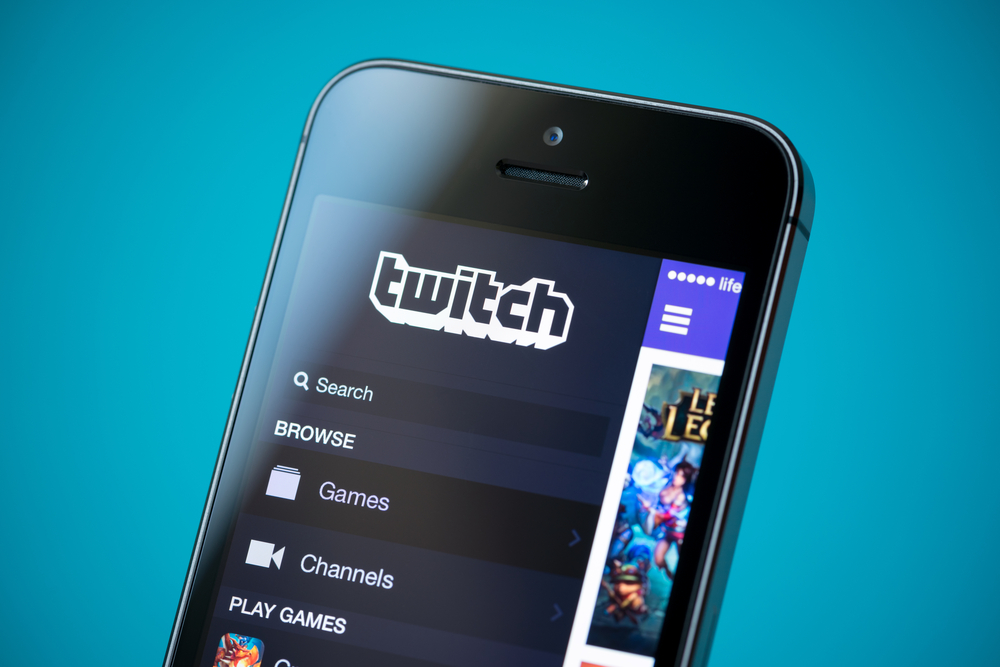 สารบัญ
สารบัญ
การลบคลิปบนแอพ Twitch
หากคุณสงสัยวิธีการลบคลิปบนแอพ Twitch วิธีการทีละขั้นตอน 2 ขั้นตอนต่อไปนี้จะแนะนำคุณอย่างรวดเร็ว กระบวนการทั้งหมด
วิธีที่ #1: การใช้แอป Twitch
ด้วยขั้นตอนเหล่านี้ คุณสามารถลบคลิปบน Twitch โดยใช้แอปที่ติดตั้งบนอุปกรณ์ Android หรือ iOS ของคุณ
ขั้นตอนที่ #1: การเปิดการตั้งค่า Twitch
ในขั้นตอนแรก ให้เปิด แอป Twitch บนอุปกรณ์มือถือของคุณ แล้วแตะที่ รูปโปรไฟล์ เพื่อไปที่ “การตั้งค่าบัญชี” ถัดไป เลื่อนลงมาเล็กน้อย เลือก “หลักเกณฑ์ของชุมชน” แตะไอคอนของมนุษย์ และ “ เรียกดู”
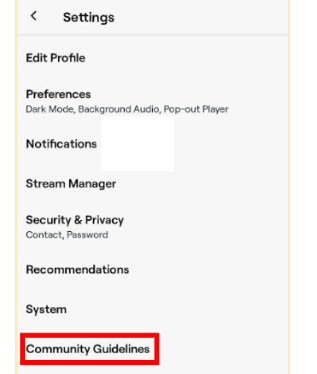
ขั้นตอนที่ #2: การเข้าถึงโหมดเดสก์ท็อปของ Twitch
ตอนนี้ คุณจะเห็นว่า Twitch จะแสดง โหมดเดสก์ท็อป บนอุปกรณ์เคลื่อนที่เพื่อให้คุณเข้าถึงคุณลักษณะทั้งหมดได้ ลงชื่อเข้าใช้ บัญชีของคุณโดยแตะตัวเลือก “เข้าสู่ระบบ” ที่มุมบนขวาของหน้าจอ
ถัดไป แตะรูปโปรไฟล์ของคุณ แล้วเลือกตัวเลือก “แดชบอร์ดผู้สร้าง” ถัดไป แตะไอคอนรูปแฮมเบอร์เกอร์ แตะ “เนื้อหา” แล้วแตะลูกศรถัดจากตัวเลือกนี้เพื่อเลือก“คลิป” จากดรอป-รายการด้านล่าง
ขั้นตอน #3: การลบคลิป
หลังจากเข้าถึงส่วน “คลิป” ให้แตะ “คลิปที่ฉันสร้าง” แตะที่คลิป แล้วแตะ “ลบที่เลือก” ทำขั้นตอนเดิมซ้ำเพื่อลบคลิปอื่น ๆ ของ Twitch ที่แสดงในรายการ เท่านี้ก็เสร็จแล้ว!
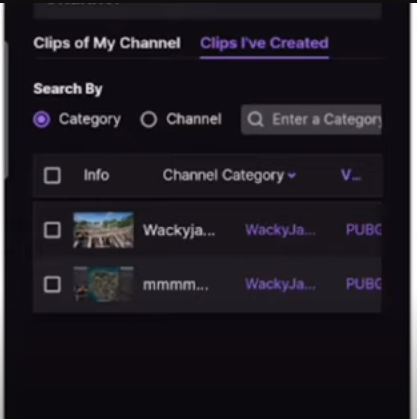
วิธีที่ #2: การใช้เว็บไซต์ Twitch
คุณสามารถลบคลิปของคุณบนแอป Twitch ได้โดยการเข้าถึงเว็บไซต์ Twitch บนเบราว์เซอร์มือถือด้วยวิธีต่อไปนี้
เปิดใช้ Chrome บน Android หรือ Safari บนอุปกรณ์ iOS เปิด twitch.tv เข้าสู่ระบบ ไปที่บัญชีของคุณ แล้วแตะ ไอคอนโปรไฟล์ แตะ “แผงควบคุมผู้สร้าง” แล้วเลือกไอคอน “|➜” . แตะ “เนื้อหา” แล้วเลือก “คลิป” เลือกคลิปของคุณจาก “คลิปที่ฉันสร้าง”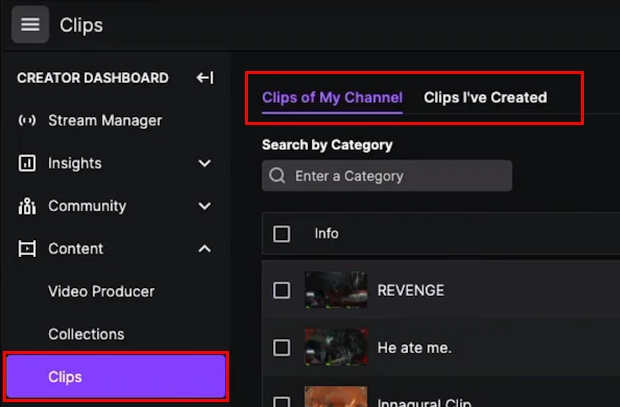 เลือกคลิปที่คุณต้องการลบแล้วแตะ “ลบรายการที่เลือก” เพื่อลบออกจากโปรไฟล์แอป Twitch ของคุณอย่างถาวร
เลือกคลิปที่คุณต้องการลบแล้วแตะ “ลบรายการที่เลือก” เพื่อลบออกจากโปรไฟล์แอป Twitch ของคุณอย่างถาวร
การลบคลิปจากผู้ติดตาม Twitch
ทำตามขั้นตอนเหล่านี้เพื่อลบคลิปที่ผู้ติดตามของคุณสร้างบนแอป Twitch
เปิดใช้ แอป Twitch บน Android หรือ iOS ของคุณ อุปกรณ์และเข้าสู่ระบบ แตะไอคอนโปรไฟล์ที่ด้านบนขวาเพื่อเข้าถึง “การตั้งค่า” แตะ “หลักเกณฑ์ของชุมชน” แตะไอคอนรูปคน แล้วเลือก “เรียกดู” แตะไอคอนโปรไฟล์เพื่อไปยัง “แผงควบคุมสำหรับผู้สร้าง” แตะ “เนื้อหา” แล้วเลือก“คลิป” แตะ “คลิปของช่องของฉัน” แตะคลิปเดียวหรือหลายคลิป แล้วแตะ “ ลบรายการที่เลือก” เพื่อลบออกจากแอป Twitch อย่างถาวร
คลิป Twitch ของคุณไม่ถูกลบใช่หรือไม่
หากคุณประสบปัญหาในการลบคลิปบนแอพ Twitch ให้ลองใช้แฮ็กเหล่านี้เพื่อแก้ไขแอพและลบคลิปในทันที!
แก้ไข #1: รีสตาร์ทอุปกรณ์
ก่อนอื่น คุณสามารถลองแก้ไขแอป Twitch ที่ป้องกันไม่ให้คุณลบคลิปได้ คือการรีบูตอุปกรณ์ด้วยขั้นตอนเหล่านี้
กดปุ่มเปิดเครื่องค้างไว้ ปุ่มที่ด้านข้างอุปกรณ์ Android ของคุณ เลือก “เริ่มต้นใหม่” รอให้อุปกรณ์ Android บูตกลับมาและแสดงหน้าจอหลัก เปิดแอป Twitch และดูว่าคราวนี้คุณสามารถลบคลิปได้หรือไม่
หากคุณมีอุปกรณ์ iOS ให้รีสตาร์ทอุปกรณ์และยืนยันการแก้ไข
แก้ไข #2: การล้างแคช
คุณสามารถทำให้แอป Twitch ทำงานได้อย่างราบรื่นอีกครั้งโดยการล้าง แคชของแอปบนโทรศัพท์ Android ด้วยวิธีต่อไปนี้
เปิด “การตั้งค่า” > “แอป” > “Twitch” แตะ “ที่เก็บข้อมูล” > “ล้างแคช” เพื่อลบการทำงานผิดปกติออกจากแอป Twitch
แก้ไข #3: อัปเดตแอป
อีกวิธีในการแก้ไขแอป Twitch ที่ผิดพลาดคืออัปเดตเป็นเวอร์ชันล่าสุดด้วยขั้นตอนง่ายๆ เหล่านี้
บน iOS
เปิด App Store แตะปุ่ม ไอคอนโปรไฟล์ แตะ “มีการอัปเดต” แตะ “อัปเดต” ถัดจากแอป Twitch เพื่ออัปเดตเป็นเวอร์ชันล่าสุด 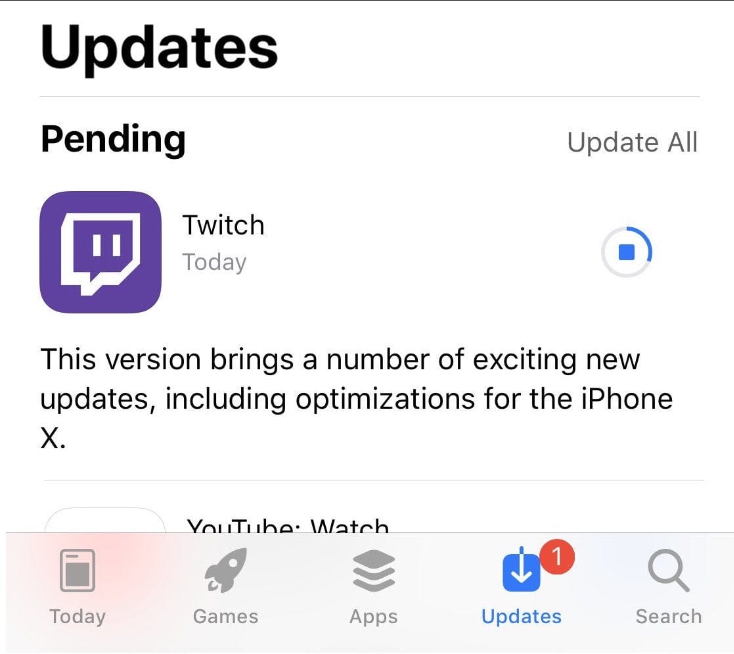
บน Android
เปิดตัว Play Store แตะ ไอคอนโปรไฟล์ แตะ “จัดการแอปและอุปกรณ์” แตะ “จัดการ” แตะ “อัปเดต” ถัดจากแอป Twitch เพื่ออัปเดตเป็นเวอร์ชันล่าสุด เปิดแอป Twitch บนอุปกรณ์มือถือของคุณและตรวจสอบว่าทุกอย่างทำงานได้ดี และคุณสามารถลบคลิปได้อย่างรวดเร็ว
บทสรุป
ในคำแนะนำนี้ เราได้พูดถึงวิธีการลบคลิปบนแอป Twitch เรายังได้กล่าวถึงสิ่งที่ต้องทำหากคุณต้องการลบคลิปที่โพสต์โดยผู้ติดตามของคุณบน Twitch
หวังว่าคำถามของคุณจะได้รับการตอบในบทความนี้ และคุณสามารถกำจัดคลิป Twitch ที่ไม่จำเป็นออกไปได้เพื่อความรู้สึกที่ไม่เป็นระเบียบ